由于PowerPoint在制作课件方面操作方便、易于上手,很多教师用它在演示文稿中插入Flash动画、视频文件、同步配音,制作图文和声音并茂的丰富多彩的课件。但是PowerPoint幻灯片之间的切换是平面效果,能不能使播放过程中的过渡就像电视节目那样出现立体的特效呢?如果能实现的话,其播放效果会更加精彩!
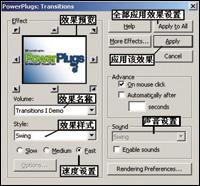
首先,下载安装Powerplus插件(下载地址:点击这里。该插件安装完毕后,在PowerPoint的工具栏中将增加三个快捷按钮,通过它们就可以给幻灯片增加3D切换特效了。
首先按照正常步骤编辑好一篇幻灯片文档,接着点击工具栏中的[Add 3D Transition]按钮,弹出设置对话框(见附图),在“Style”下拉列表中选择各种切换效果,可以通过上部的“Effect”区域进行预览,在这种所见即所得工作方式下能便利地为每张幻灯片定义不同风格的转场特效。另外,还有一些人性化选项,比如设定转场效果切换的速度、是否采用背景音乐、由鼠标点击切换下一张还是延迟一定时间之后自动切换等。
如果需要对一篇页数很多的幻灯片文档定义转场效果,可以直接在“Style”下拉列表中选择“Random Transition”,这样可以由程序随机分配转场特效。
完成上述设置操作之后,点击[View Show with 3D]按钮可以预览整个幻灯片的转场效果,满意后再点击[Pack 3D Effects]按钮把各种特效整合到幻灯片文档中。这样即使在没有安装PowerPlugs的计算机中也能欣赏到各种3D特效了。
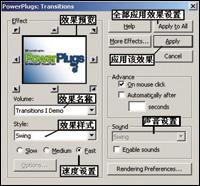
 QQ:2693987339(点击联系)购买教程光盘
QQ:2693987339(点击联系)购买教程光盘